MoonRiverかと思ってた
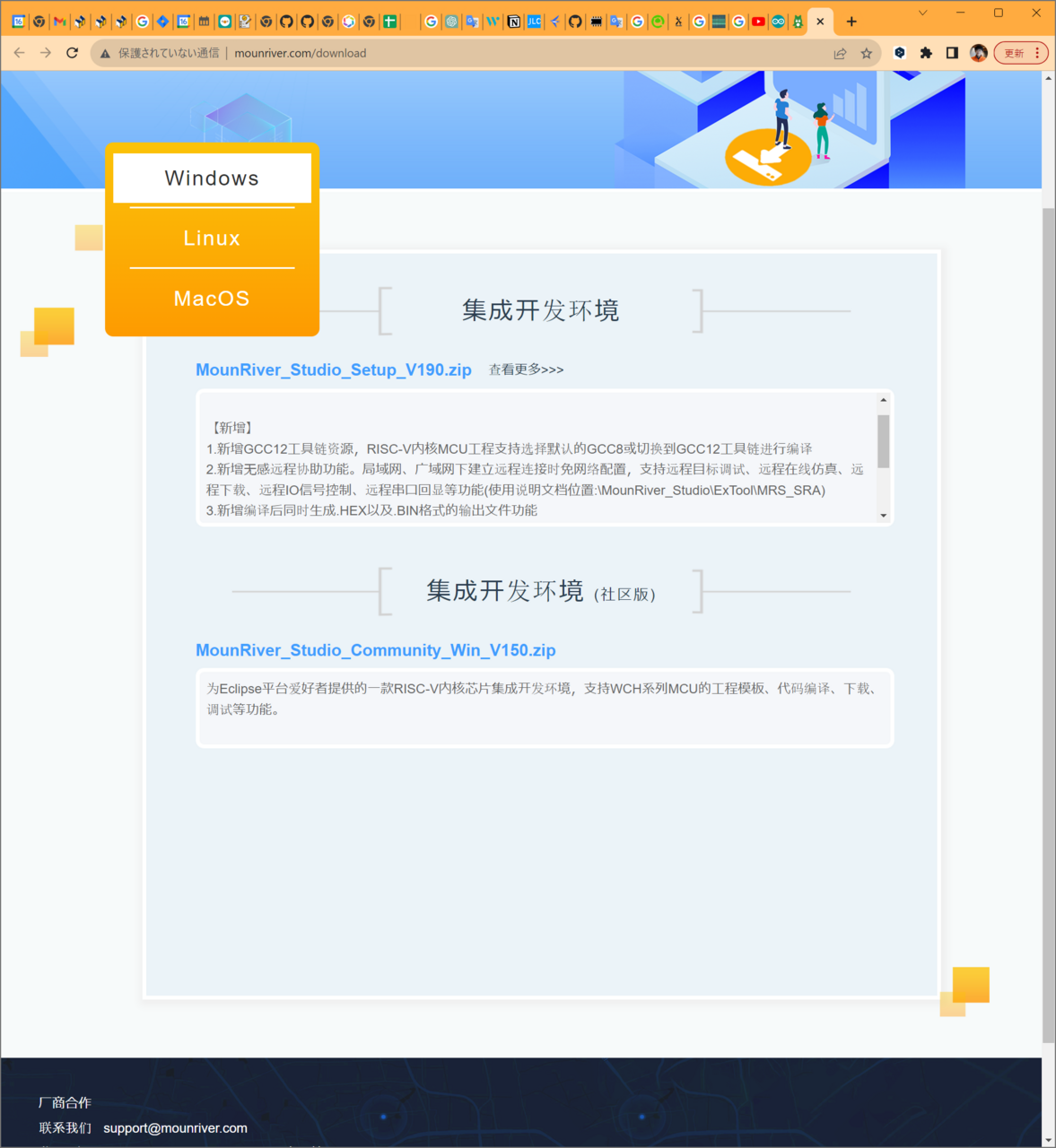
472MBあり重いです。


accept, OKと選ぶだけ



サンプルのダウンロード
CH32V20xEVT.ZIP - 南京沁恒微电子股份有限公司 (マイコンのページからリンクが切れており直打ちした)
ダウンロードしてきたファイルを展開し
\EXAM\GPIO\GPIO_ToggleGPIO_Toggle.wvproj
を開きます。 この際、Explorerからファイルをクリックしてもなぜか開けず、MounRiverからLoad Project/Solutionをすると開けました。

次に、Downloadの中にあるConfigulationを押します

TargetModeの横にある Queryボタンを押すと

上記のように、"WCH-LinkRV"と出てくればOKです。
この際、私はConfigulationに接続しているハードウェアの選択肢が現れず、WCH-LinkUtilityの方でもWCH Link Eにアクセスできなくなっていることが分かりました。

この状態からの復帰は別の記事にて。
また"WCH-LinkRV"以外の文言が出てくる場合はWCH-Linkの設定が行われておらず、この先のステップに支障をきたす恐れがあります(ためしていないので何とも言えないが)。
以下の記事中のWCH-LinkUtilityの章をやれば大丈夫だと思います。
"WCH-LinkRV"が出ていることを確認したうえで、"Apply & Close"を押して閉じます。

Buildをします

正常にビルドできたようです。

ここで今一度Configulationを確認します。

WCH Linkと正しく接続できていることを確認します。
また、書き込むTarget Fileが目的のファイルであることを確認します。
特に複数のプロジェクトを開いていたりすると、まったく違うファイルを書き込もうとしていたりして、トラブルの原因になります。

Downloadボタンを押すと書き込みが行われます。

このように正常に完了すると、マイコンへの書き込みが完了し、Lチカが行われました。



